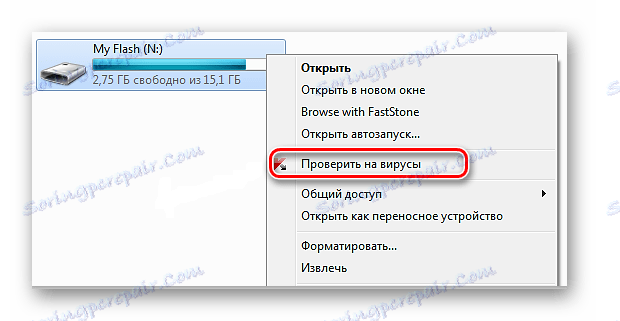Co zrobić, jeśli pliki na dysku flash nie są widoczne
Właściciele dysków flash mają sytuacje, w których po włożeniu ich multimediów do komputera jego zawartość przestaje być dostępna. Wszystko wygląda tak jak zwykle, ale wydaje się, że nie ma w nim nic, ale wiesz na pewno, że było tam trochę informacji. W takim przypadku nie należy wpadać w panikę, wciąż nie ma powodu do utraty informacji. Rozważymy kilka sposobów rozwiązania tego problemu. Możesz być w 100% pewien, że zniknie.
Spis treści
Nie widać plików na dysku flash USB: co robić
Przyczyny takiego problemu mogą być bardzo różne:
- awaria w funkcjonowaniu systemu operacyjnego;
- infekcja wirusem;
- niewłaściwe użycie;
- pliki są zapisywane z błędem.
Zastanów się, jak wyeliminować takie przyczyny.
Przyczyna 1: Zakażenie wirusem
Dość popularnym problemem, z powodu którego dysk flash nie widzi plików, może być infekcja wirusami. Dlatego wystarczy podłączyć napęd USB do komputerów z zainstalowanym programem antywirusowym. W przeciwnym razie wirus zostanie przeniesiony z dysku flash USB na komputer lub odwrotnie.
Obecność antywirusa - klucz do sukcesu w leczeniu dysku flash w przypadku, gdy nie wyświetla informacji. Programy antywirusowe są płatne i bezpłatne, do użytku domowego. Dlatego ważne jest, aby ten program był zainstalowany.
Domyślnie większość antywirusów automatycznie sprawdza napęd flash po podłączeniu. Ale jeśli program antywirusowy nie jest skonfigurowany, możesz to zrobić ręcznie. Aby to zrobić, wykonaj serię prostych czynności:
- Otwórz "Ten komputer" .
- Kliknij prawym przyciskiem myszy etykietę dysku flash.
- W rozwijanym menu znajduje się element programu antywirusowego, który należy uruchomić. Na przykład, jeśli Kaspersky Anti-Virus , a następnie w menu rozwijanym pojawi się element "Check for viruses" , jak pokazano na poniższym zdjęciu. Kliknij na niego.
![typ parametru dla AVP Kaspersky]()
Jeśli jest zainstalowany Avast , a następnie wybierz pozycję "Skanuj F: " .
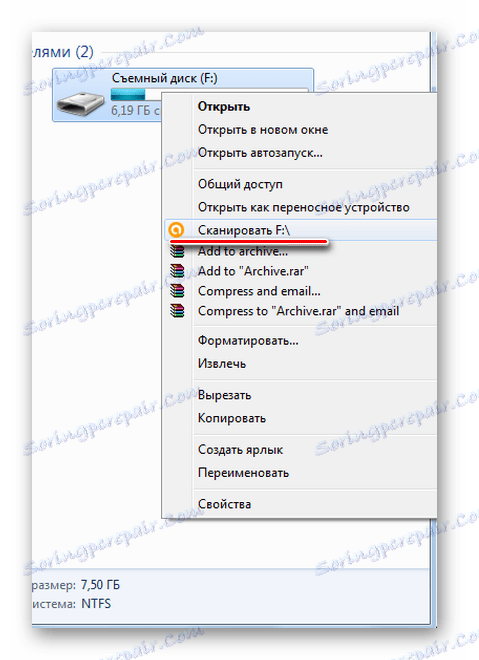
W ten sposób nie tylko sprawdzasz, ale także, jeśli to możliwe, wykańczasz pamięć flash USB przed wirusami.
Czytaj także: Instrukcje dotyczące tworzenia wielozadaniowego dysku flash USB
Powód 2: Błędy
Problem, z powodu którego informacja stała się niewidoczna, może wskazywać na obecność wirusów na dysku.
Jeśli po sprawdzeniu zawartości ukrytych plików zawartość dysku flash nadal nie jest wyświetlana, należy sprawdzić, czy nie wystąpiły błędy. Aby to zrobić, są specjalne narzędzia, ale możesz użyć zwykłego sposobu, który jest dostarczany przez Windows.
- Przejdź do "Ten komputer" (lub "Mój komputer", jeśli masz starszą wersję systemu Windows).
- Kliknij myszką ikonę napędu flash i kliknij ją prawym przyciskiem myszy.
- W wyświetlonym menu wybierz element "Właściwości" .
- Następnie przejdź do zakładki "Narzędzia" W górnej części "Sprawdzanie dysku" kliknij element "Kontrola wykonania" .
- Pojawi się okno dialogowe, w którym włączone są wszystkie opcje sprawdzania dysku:
- "Automatycznie napraw błędy systemu" ;
- "Skanuj i naprawiaj uszkodzone sektory . "
Kliknij "Start" .
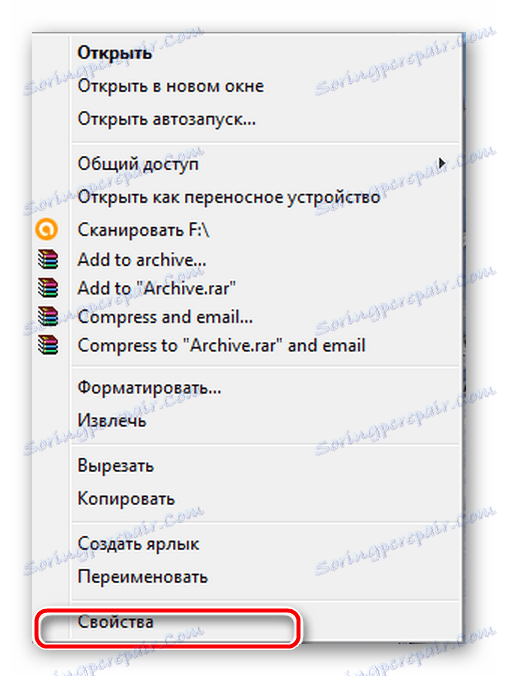
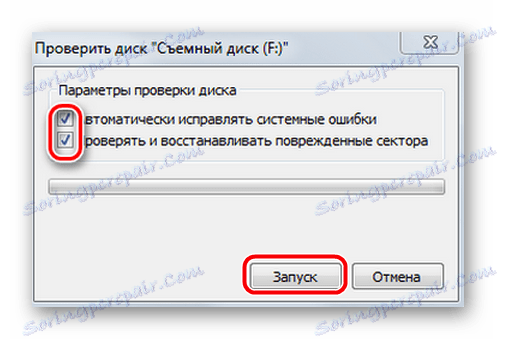
Po zakończeniu pojawi się komunikat informujący, że urządzenie zostało pomyślnie zweryfikowane. Jeśli są jakieś błędy na dysku flash, pojawi się dodatkowy folder z plikami takimi jak "file0000.chk"
Czytaj także: Jak zapisywać pliki, jeśli dysk flash USB nie otwiera się i prosi o formatowanie
Przyczyna 3: Ukryte pliki
Jeśli twój dysk USB nie wyświetla plików i folderów, najpierw włącz właściwości wyświetlania ukrytych plików we właściwościach eksploratora. Robi się to w następujący sposób:
- Przejdź do "Panelu sterowania" na swoim komputerze.
- Wybierz motyw "Wygląd i personalizacja" .
- Następnie przejdź do sekcji "Opcje folderów" "Pokaż ukryte pliki i foldery" .
- Otworzy się okno "Opcje folderów" . Przejdź do zakładki "Widok" i zaznacz pole "Pokaż ukryte foldery i pliki" .
- Kliknij przycisk "Zastosuj" . Proces nie zawsze odbywa się szybko, trzeba czekać.
- Przejdź do dysku flash. Jeśli pliki były ukryte, powinny zostać wyświetlone.
- Teraz musisz usunąć z nich atrybut "Ukryty" . Kliknij plik lub folder prawym przyciskiem myszy.
- Z menu rozwijanego wybierz Właściwości .
- W nowo wyświetlonym oknie tego elementu, w sekcji "Atrybuty" odznacz pole obok pola "Ukryte" .
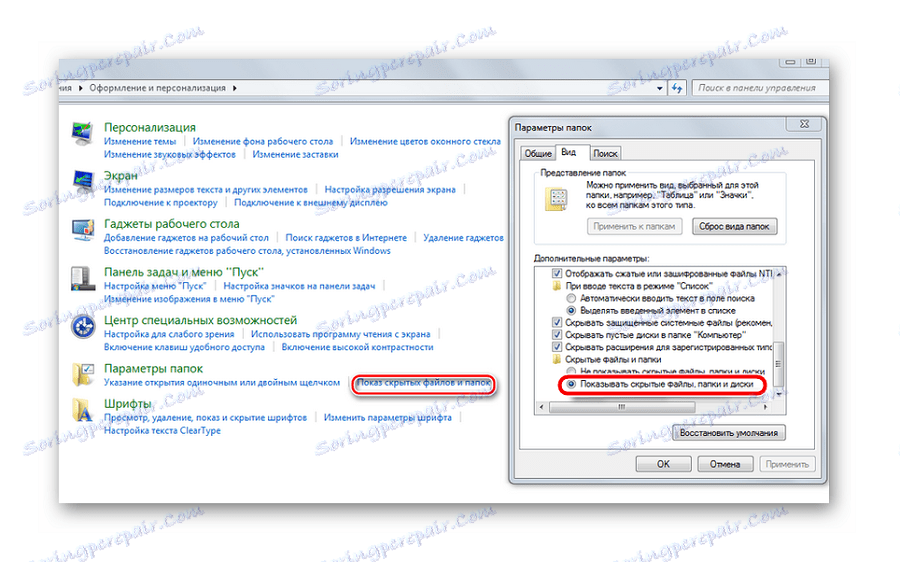
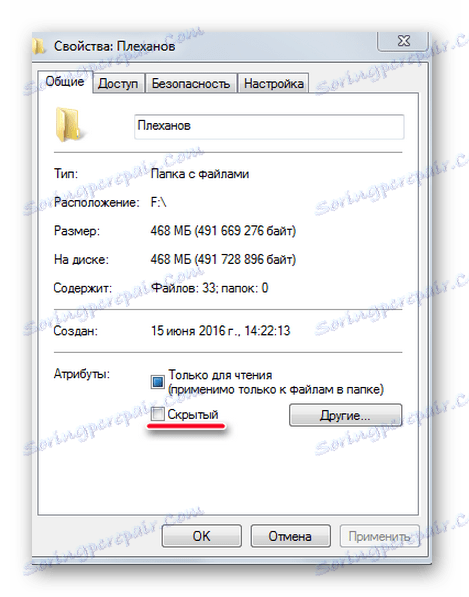
Teraz wszystkie ukryte pliki będą widoczne w każdym systemie operacyjnym.
Jak widać, takie proste sposoby pomogą szybko ożywić twój dysk USB.
Ale są chwile, kiedy pamięć flash pomoże tylko formatowanie. Aby wykonać tę procedurę na niskim poziomie, nasze instrukcje pomogą.
Lekcja: Jak wykonać niskopoziomowe formatowanie dysków flash
Dlatego, aby zapobiec utracie plików, przestrzegaj prostych zasad użytkowania:
- na komputerze musi być zainstalowany program antywirusowy;
- musisz prawidłowo odłączyć nośnik USB, przez "Bezpieczne odłączenie urządzenia" ;
- Staraj się nie używać dysku flash USB w różnych systemach operacyjnych;
- okresowo rób kopie ważnych plików do innych źródeł.
Skuteczne działanie Twojego napędu USB! Jeśli masz jakiekolwiek problemy, napisz o nich w komentarzach. Pomożemy ci.